Vyladění Windows Repair Review 2024: Nejlepší nástroj pro opravu?
6 min. číst
Aktualizováno dne
Přečtěte si naši informační stránku a zjistěte, jak můžete pomoci MSPoweruser udržet redakční tým Dozvědět se více
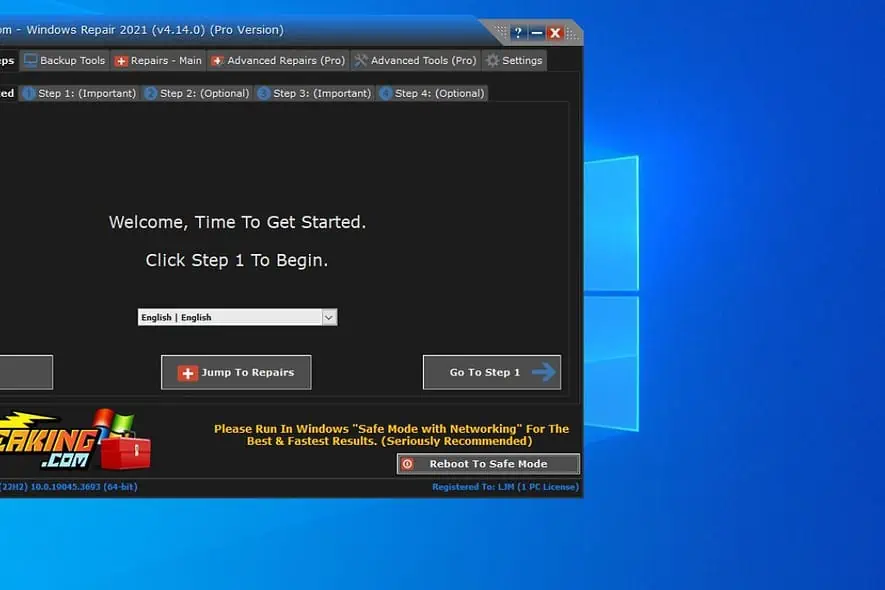
Hledáte objektivní recenzi Tweaking Windows Repair? Čističe a optimalizátory PC vám mohou pomoci odstranit nepotřebné soubory a zlepšit váš pracovní postup.
Pojďme tedy zjistit, zda je Tweaking Windows Repair vhodný pro vaše potřeby. Níže se budu zabývat jeho funkcemi, snadností použití, bezpečností, cenou a dalšími.
Funkce
Windows Repair je kompletní softwarová sada navržená pro opravit a optimalizovat operační systém Windows. Může opravit běžné problémy jako jsou chyby registru, nesprávná oprávnění k souborům, problémy s Windows Update a firewallem a mnoho dalších.
Opravu systému Windows si můžete stáhnout z oficiální webové stránky. Instalační soubor má přibližně 56 MB a proces instalace je přímočarý.
Kroky před opravou
První věc, kterou uvidíte při spuštění opravy Windows, jsou kroky před opravou.
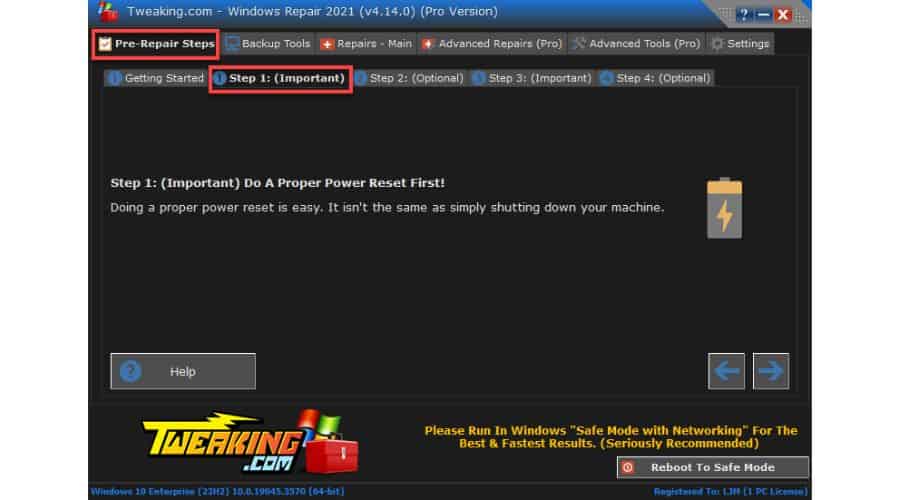
Krok 1
Pokud je váš systém Windows čelí dočasným softwarovým závadám nebo systémovým chybám, můžete zkusit následující řešení. Nejprve vypněte počítač a odpojte jeho napájecí kabel. V případě potřeby odpojte také baterii CMOS od základní desky.
Doporučuji počkat alespoň 30 minut, než znovu připojíte baterii a napájecí kabel. Poté zapněte počítač a podle potřeby upravte datum, čas a další nastavení v systému BIOS. Pokyny, jak to provést, naleznete v příručce k základní desce.
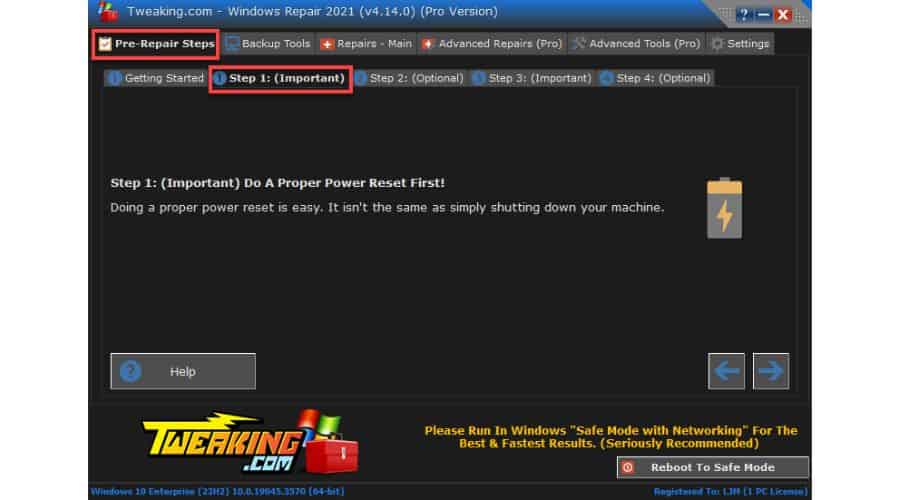
Krok 2
Druhý krok zahrnuje rychlé prohledání tří částí systému: Windows Packages soubory, body změny zpracování systému a proměnné prostředí. Toto skenování pomáhá identifikovat případné problémy, které mohou narušovat opravy.
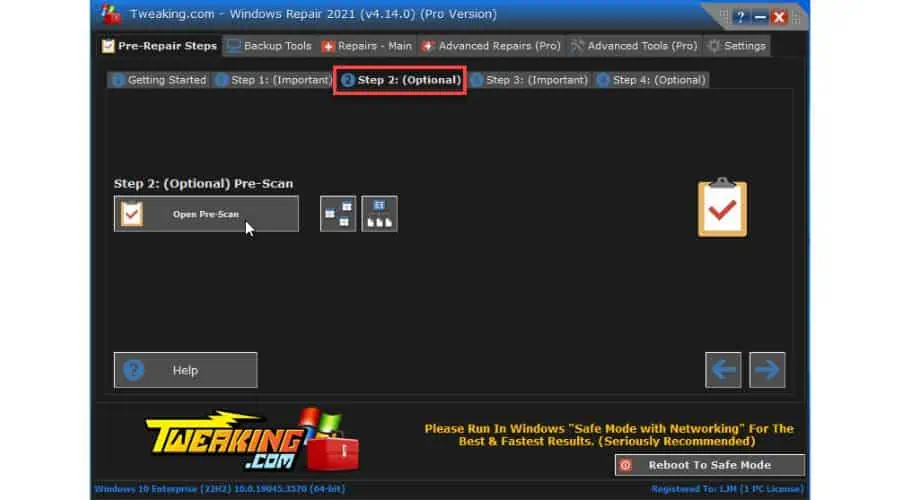
Krok 3
Tento krok bude proveďte kontrolu stavu primárního disku, proveďte veškeré nezbytné drobné opravy systému a prohledejte disk, zda neobsahuje vadné sektory. Oprava systému Windows k tomuto účelu použije vestavěný nástroj Windows CHKDSK.
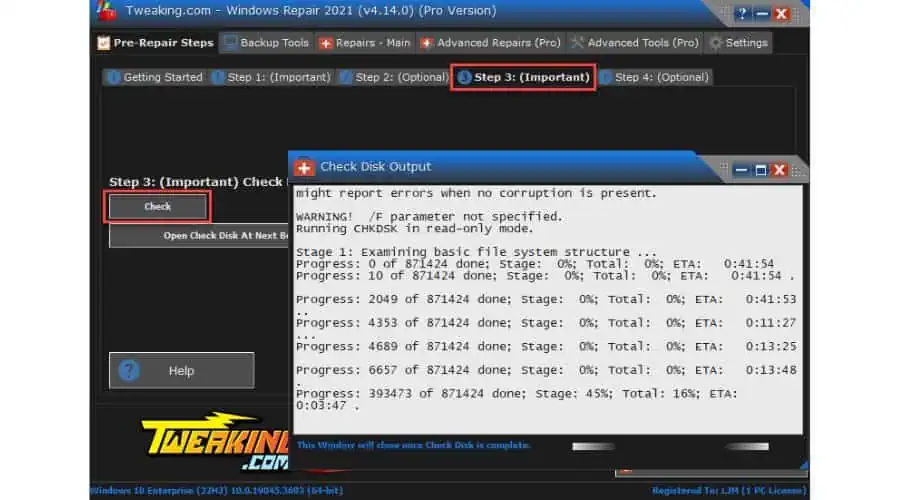
Krok 4
Tento proces využívá vestavěné System File Checker (SFC) nástroj. Prohledá váš počítač, zda neobsahuje chybějící nebo poškozené soubory, a opraví je.
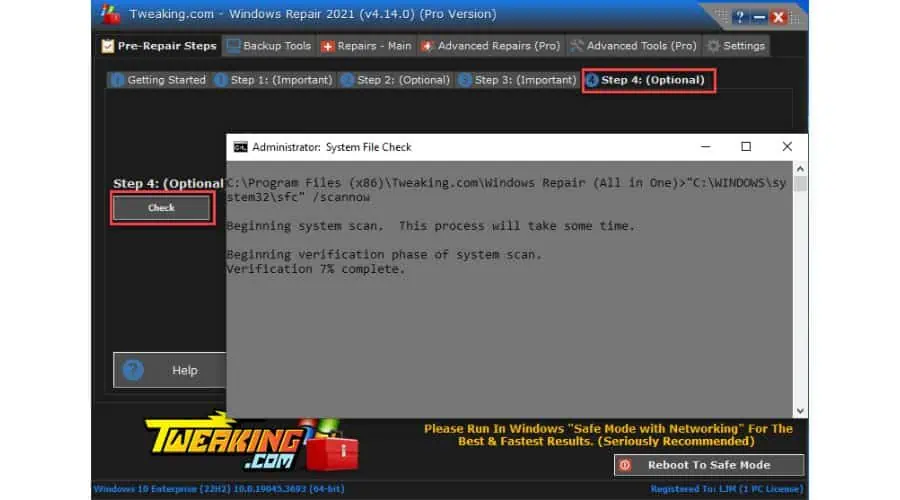
Zálohovací nástroje
Tweaking nabízí pokročilejší nástroje pro opravy, které vám pomohou problém vyřešit. Než se ponoříte, navrhuji udělat si zálohu registru Windows být na bezpečné straně. V případě potřeby se tak můžete vždy vrátit k původnímu nastavení.
Také nepřeskakujte vytváření a bod obnovení systému než se pokusíte vyřešit jakékoli problémy. Naštěstí má nástroj k tomu vestavěnou možnost.
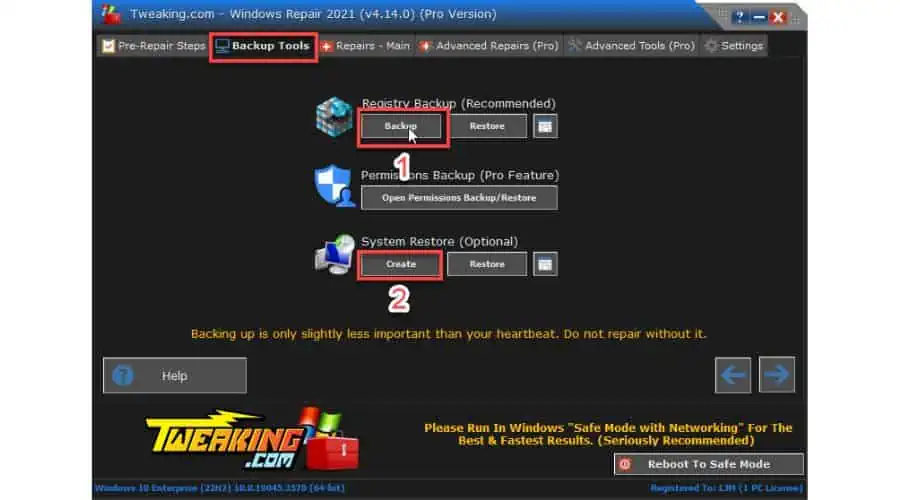
Opravy-hlavní
Můžete kliknout na „Otevřete opravy“ nebo vyberte jednu z přednastavených možností.
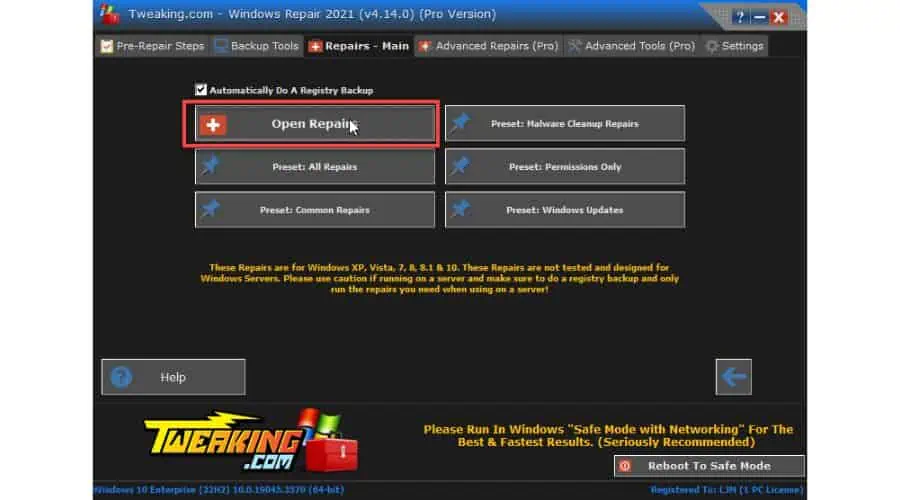
Nyní si můžete vybrat typ oprav z rozbalovací nabídky nebo si vytvořit přednastavený druh oprav.
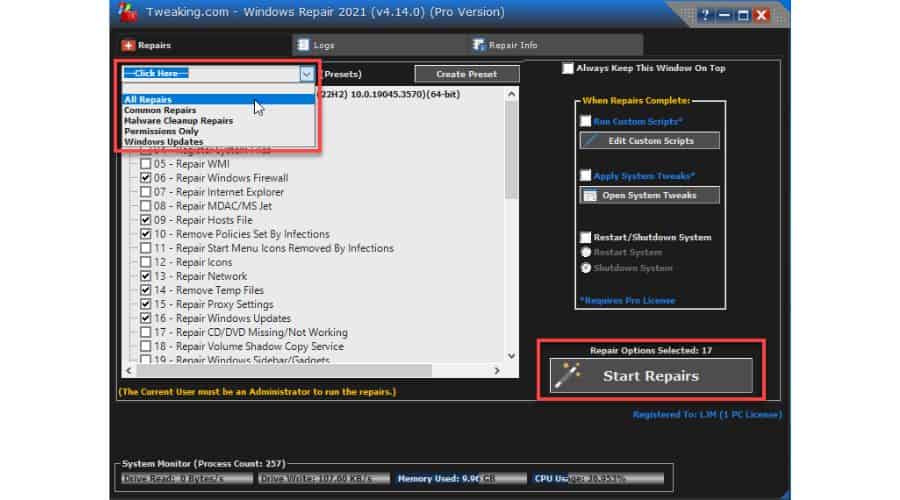
Chci vám například ukázat, jak opravit bránu Windows Firewall, která je poškozená:
1. Před spuštěním nástroje Tweaking.com klikněte na tlačítko „Reboot To Safe Mode“, abyste zabránili rušení aplikací na pozadí.
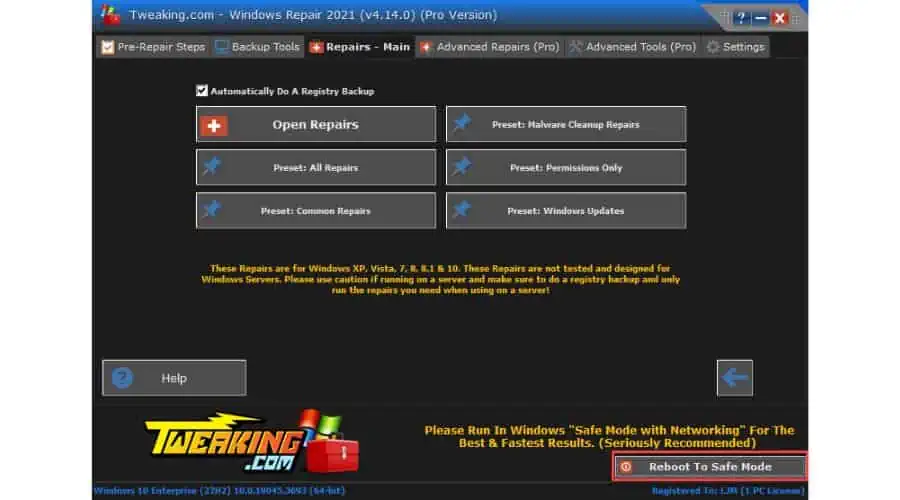
2. V nouzovém režimu otevřete Opravu systému Windows a přejděte na Opravy – hlavnía klikněte na 'Otevřete opravy. "
3. Zrušte zaškrtnutí políčka Všechny opravy a zaškrtněte pouze „Oprava brány firewall systému Windows."
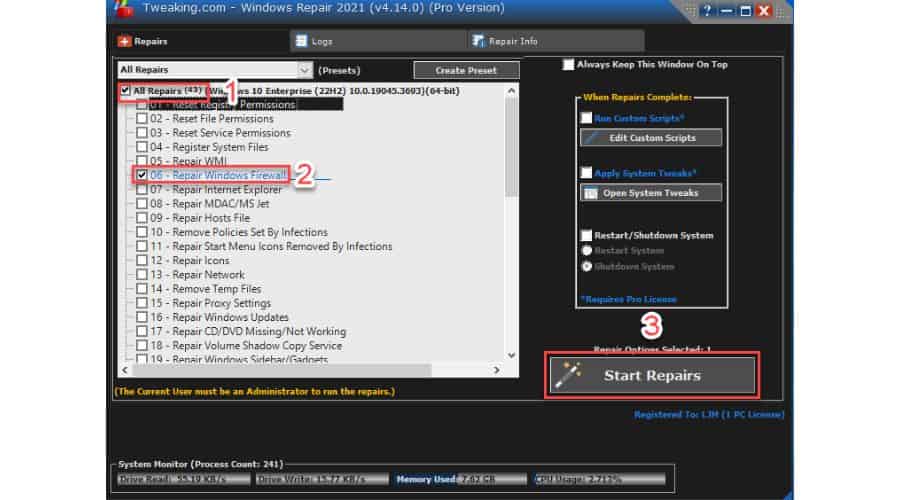
4. Klikněte naZahájit opravya počkejte, až nástroj dokončí proces opravy.
5. Po opravě musíte restartovat počítač, aby se změny projevily.
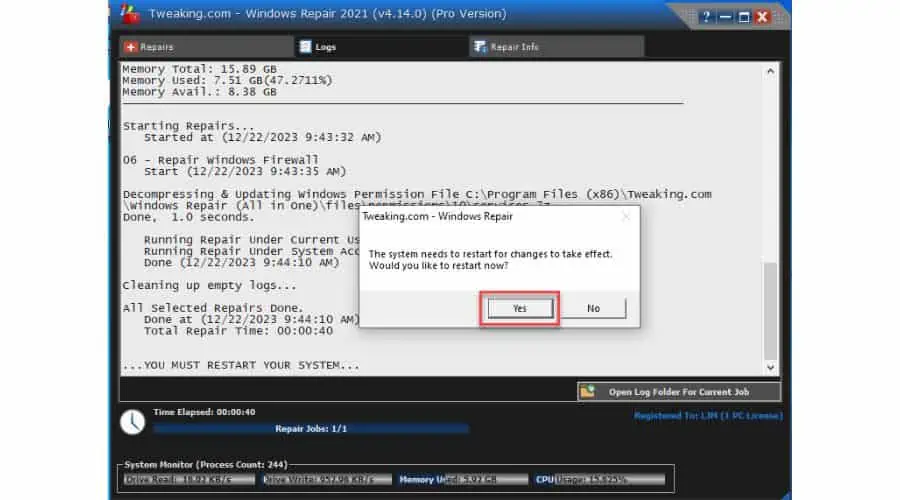
6. Zkontrolujte, zda je váš firewall bez problémů (zadejte firewall do vyhledávacího pole a klikněte na Firewall a ochrana sítě)
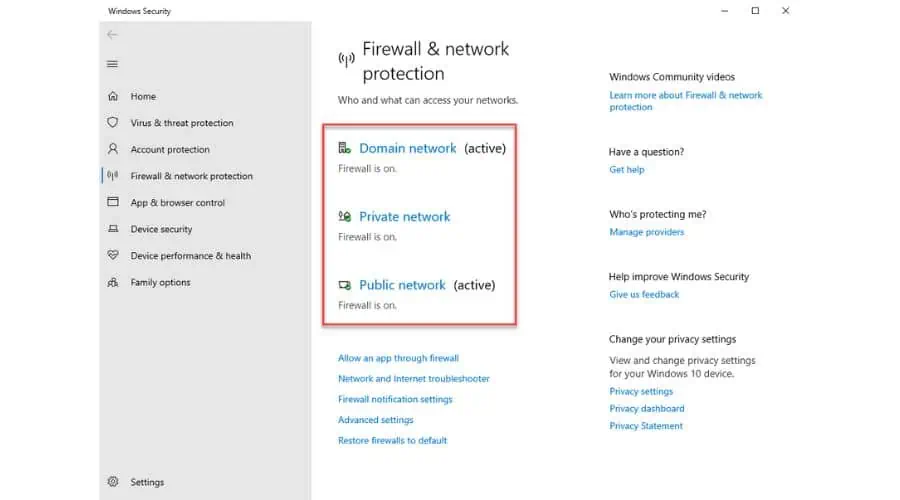
Pokročilé opravy
Pokud upgradujete na verzi Pro, budete mít k dispozici další možnosti:
- Vyčištění brány firewall systému Windows (Odstraňte z odinstalovaných aplikací pravidla brány firewall, která již nejsou platná).
- Odkrýt skryté soubory (Zobrazte všechny soubory, které mohly být v systému skryté malwarem.)
- Obnoví výchozí porty tiskárny (Obnoví výchozí klíče registru pro porty tiskárny, což může pomoci vyřešit problémy s tiskem přes USB.)
- Chybějící soubory balíčku (Vyhledá v registru chybějící soubory a odstraní je.)
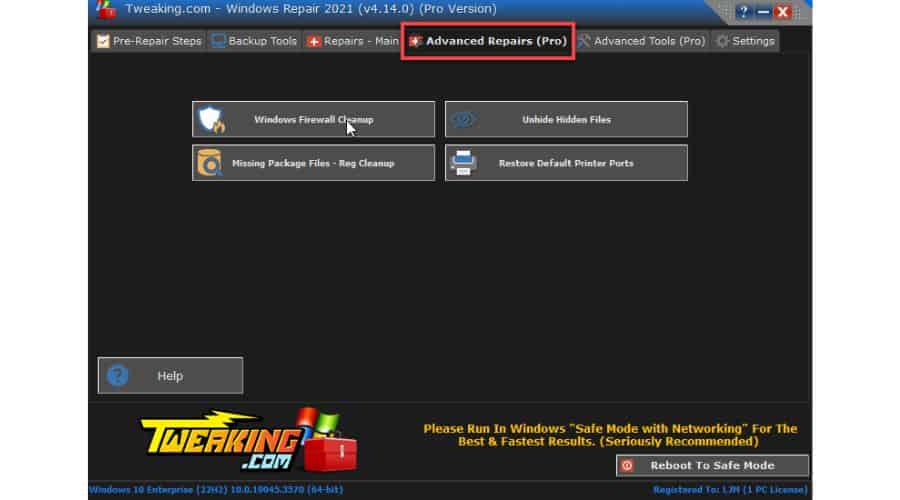
Pokročilé nástroje
Pokud se rozhodnete pro verzi Pro opravy systému Windows, budete mít přístup k těmto nástrojům. Chci upozornit na dva z nich – Systémová Tweaky pro lepší výkon Windows a možnost znovu aktivujte spouštěcí nabídku F8, který je k dispozici ve Windows 8 a 10.
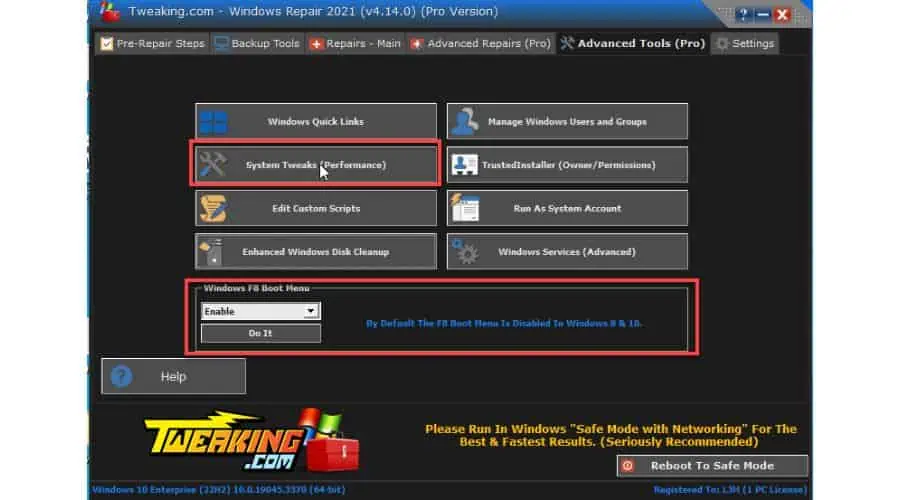
Rozhraní a snadné použití
Oprava systému Windows je navržena tak, aby byla uživatelsky přívětivá. Celý proces optimalizace a opravy Windows je rozdělen na čtyři jednoduché kroky:
- Zálohovací nástroje
- Opravy – hlavní
- Pokročilé opravy (pouze ve verzi Pro)
- Pokročilé nástroje (verze Pro)
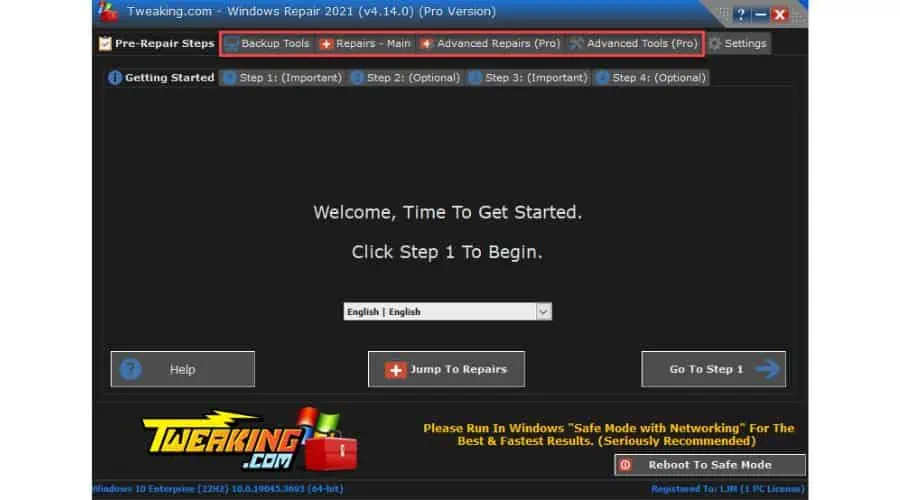
Z mého pohledu je rozhraní programu pro ty, kteří jsou obeznámeni s podobnými nástroji, přímočaré. Méně zkušení uživatelé však mohou potřebovat nějaký čas, než si na to zvyknou.
Pozitivní je, že program má slušný systém nápovědy. Přesto je nepříjemné, že nemůžete změnit velikost hlavního okna.
Zákaznická podpora
Pokud narazíte na nějaké problémy s Tweakingem, můžete kontaktovat podporu e-mailem. Obvykle odpoví do 48 hodin, ale odpověď jsem obdržel během několika hodin.
Než oslovíte, doporučuji si pozorně přečíst jejich sekci FAQ nebo navštívit aktivní Forum. Pravděpodobně tam rychle najdete odpověď na svůj problém.
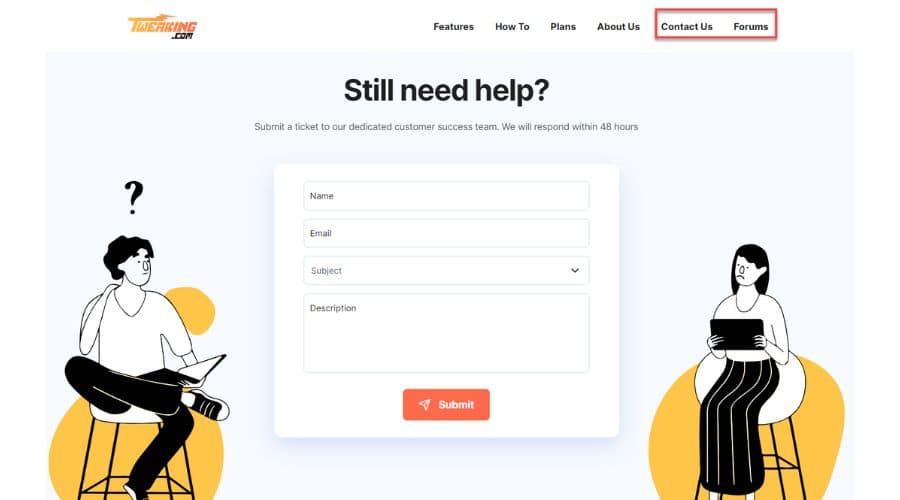
Vyladění cen oprav Windows
K dispozici jsou dvě verze opravy Windows – Zdarma a profesionální. Bezplatná verze má méně funkcí než verze Pro. Bezplatná verze však poskytuje dostatečné možnosti pro většinu uživatelů.
Roční předplatné je k dispozici s různými cenovými plány v závislosti na počtu počítačů.
- Jednoroční licence pro jeden počítač – $24.95
- Jednoletá licence pro tři zařízení – $ 44.95.
Pokud nejste spokojeni s placenou verzí tohoto nástroje, můžete požádat o vrácení peněz do 60 dnů od nákupu.
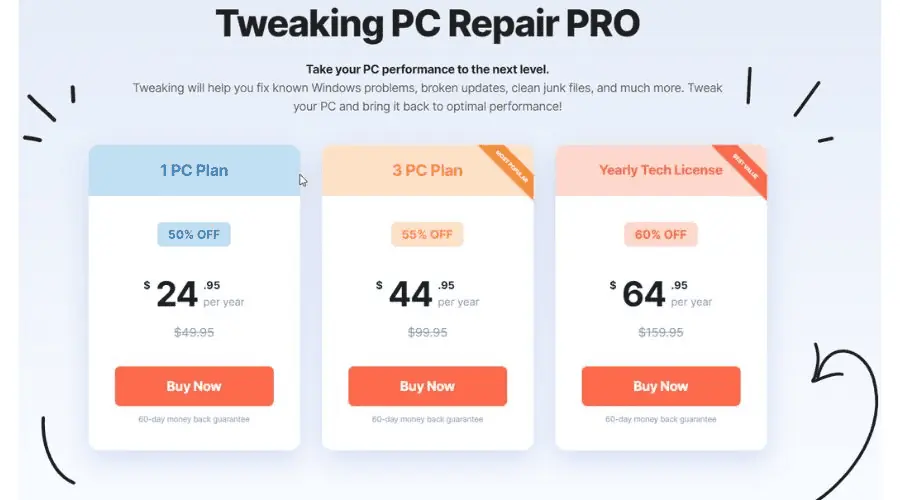
Je Tweaking Windows Repair bezpečné používat?
Testoval jsem nástroj na více operačních systémech Windows, počínaje Windows XP, a nezaznamenal jsem žádné negativní důsledky. Existuje několik sporných produktů v oblasti oprav Windows, ale Windows Repair je legitimní nástroj který prokázal své vlastnosti a stabilitu. Také jsem použil VirusTotal.com zkontrolovat, zda software neobsahuje žádné hrozby, což je čisté.
Kromě toho, renomovaných webových stránek jako Malwarebytes, MajorGeeks, Techspot a Softpedia rozpoznat Tweaking Windows Repair jako důvěryhodný software.
Před instalací opravných nástrojů třetích stran doporučuji aktualizovat systém Windows na nejnovější verzi. To může pomoci opravit všechny nepříjemné chyby nebo problémy.
Vyladění Windows Repair Review – Verdikt
Na rozdíl od svých konkurentů, jako je např CCleaner, Fortect, popř Vyčištění Avast, Tweaking má výkonnou bezplatnou verzi. Nástroj také nabízí většinu svých základních funkcí zdarma, s možností upgradu na verzi Pro.
Zvyknutí si na rozhraní však může chvíli trvat. Některé z poskytovaných nástrojů jsou navíc již integrovány do systému Windows. Program však tyto funkce odborně integruje, takže je vynikající volbou pro nezkušené uživatele. Jedinou nevýhodou je, že nelze změnit velikost hlavního okna.
Po důkladném vyhodnocení tohoto nástroje jej doporučuji každému, kdo se snaží udržovat optimální stav svého systému Windows. Doufejme, že tato recenze Tweaking Windows Repair vám pomůže učinit informované rozhodnutí!








